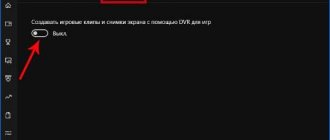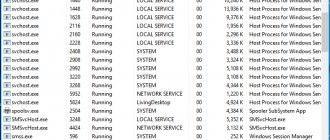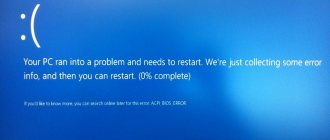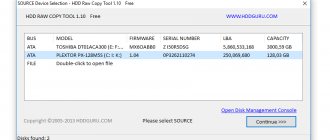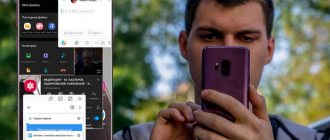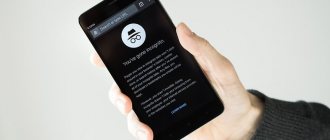Когда GPS на смартфоне начинает плохо работать, это обычно является большой проблемой для пользователя.
Иногда случается, что телефон вообще не может определить свое местоположение, а иногда показывает местоположение на карте, но не совсем правильное.
Примите во внимание что есть GPS и A-GPS — это тип системы, очень популярен в современных смартфонах.
Он использует серверы оператора сети, чтобы сократить время, необходимое для поиска местоположения. Я представляю ниже несколько способов решения этой проблемы.
Причина вторая почему GPS плохо работает – режим полета
Иногда бывает полезно включить и выключить режим полета при решении проблемы с работой в вашем телефоне.
Разверните область уведомлений, проведя пальцем вниз от верхней части экрана, затем найдите и активируйте опцию «Режим полета».
Подождите 15-20 секунд и снова деактивируйте настройку. Проверьте, правильно ли работает GPS.
Конечно, не факт, что этот трюк решит проблемы сразу у всех, но есть реальные факты, когда это происходило.
Решения для проблем с GPS на Андроид
Если ни перезагрузка, ни ожидание не помогли, необходимо проверить настройки GPS. В большинстве случаев устройства, которые попадают к пользователям после покупки, уже настроены и весь доступный функционал может без проблем использоваться. Но иногда происходят сбои, которые приводят к сбросу настроек или неправильной их трактовке.
В подобных ситуациях необходимо проверить установки и скорректировать их при необходимости.
Автоматическая настройка GPS
Автоматически установленные настройки GPS могут быть не такими эффективными. К примеру, если установлено определение местоположения только по GPS или только по интернету, устройство не сможет нормально работать.
Ручная настройка GPS
- Зайдите в соответствующий раздел на устройстве («Местоположение», «GPS» и т. д.).
- В графе «Определение местоположения» выберете «По всем источникам».
Зачастую этого достаточно, чтобы система работала лучше и эффективнее. Так она сможет использовать все доступные средства, чтобы корректно обновлять данные.
Стоит отметить, что пользователю доступен достаточно узкий функционал настроек определения местоположения. Более глубокую корректировку способен выполнить только специалист.
GPS может сбоить по разным причинам, но все они решаемы, если это не проблема с прошивкой. Обычно пользователю достаточно перезагрузить устройство, чтобы всё заработало. Если это не помогает, необходимо проверить установленные настройки, чтобы убедиться в их эффективности.
0 0 Голос
Article Rating
Причина четвертая почему плохо работает GPS – включено энергосбережения
Когда режим энергосбережения активирован, некоторые важные функции, такие как Wi-Fi и GPS, блокируются.
Если на вашем телефоне включен режим энергосбережения, перейдите в «Настройки телефона», затем на вкладку «батарея» и отключите опцию «Режим энергосбережения».
Параметр отключения энергосбережения у вас может находится немного в другом месте – зависит от версии и модели.
Проверьте, была ли проблема решена. Как упоминалось выше универсального решения нет – нужно пробовать разные подходы.
Не работает GPS? Починим!
Часто бывает так, что сменив прошивку на устройстве, или купив новый китайский телефон (бывает и не китайский), мы сталкиваемся с тем, что на смартфоне не работает GPS. Бывает и так, что GPS долго не определяет местоположение. Почему же так происходит?
Связанно это с тем, что телефон приезжает к нам зачастую с другого полушария планеты. И у него прописан неактуальный для нашей местности Альманах.
Если у вас глючит GPS, мы попробуем это исправить.
Сразу предупреждаю, что рекомендации, приведенные в этой статье, не помогут вам, если у вас проблемы с “железом”. Данное руководство поможет вам исправить только ошибки GPS на программном уровне.
Итак, покажу вам способы лечения GPS:
Способ GPS+AGPS (нужен ROOT) :
1) Нужно включить в настройках Android, в разделе “Мое месторасположение” AGPS, затем открыв верхнюю “шторку” в телефоне активировать GPS.
2) Затем в звонилке, необходимо набрать *#*#3646633#*#* — это вход в инженерное меню.
Может быть, на вашем телефоне заработает другой номер для входа в инженерное меню Android:
*#*#4636#*#* *#*#8255#*#*, *#*#4636#*#* — для Samsung *#*#3424#*#*, *#*#4636#*#*, *#*#8255#*#* — для HTC *#*#7378423#*#* — для Sony *#*#3646633#*#* — для Philips, Fly, Alcatel *#*#2846579#*#* — для Huawei
Если не получается, поищите информацию о том, как войти в инженерное меню в вашем Android телефоне. Если у вас телефон на базе процессоров MTK (MT6577, MT6589 …), вы можете воспользоваться программой “MobileuncleTools” (необходим ROOT), ее можно скачать из GooglePlay. В ней присутствует раздел EngineerMode. Он нам и нужен.
3) Когда вы попали (любым способом) в инженерное меню телефона, нужно перейти на вкладку YGPS – и посмотреть на закладке “Satellites” – появляются ли шкалы сигнала. Если да, значит спутники телефон пытается искать , но не находит из-за неправильно записанного Альманаха. И это не удивительно, ведь аппарат приехал с другого “конца света” .
4) Следующим шагом будет переход на вкладку “Information”, а затем нажатие по очереди кнопок “full”, “warm”, ”hot”, “cold” (для полного сброса старого Альманаха).
5) После этого, на вкладке NMEA Log, необходимо нажать кнопку start. (начнется запись нового Альманаха)
6) Теперь для правильной работы GPS, необходимо перейти на задку “Satellites” и ожидать в течении 5-15 минут пока будет найдено максимальное кол-во шкал спутников (обычно от 10 до 13 штук) и их шкалы позеленеют .
7) Когда все спутники будут найдены – перейдите снова на закладку Nmea Log и нажмите кнопку “stop”. Поздравляю, новый альманах для вашей местности записан.
Делал эту процедуру на многих китайфонах — в результате процедуры, телефон должен начать быстрее находить спутники.
Напомню, что все вышеописанные действия для улучшения качества GPS, необходимо проводить сугубо на открытой местности, подальше от зданий. И последний совет – рекомендую выставить точно системное время и дату в телефоне.
Способ GPS+EPO (нужен ROOT) :
1) При помощи файлового менеджера, поддерживающего Root и корневой доступ, необходимо удалить следующие файлы: /data/misc/EPO.dat /data/misc/mtkgps.dat , /system/etc/gps.conf
2) Нужно зайти в «настройки — данные о местоположении» и включить GPS. Затем необходимо включить EPO и скачать (т.е нужно заново скачивать — после удаления EPO.dat)
3) Убедится что A-GPS выключен. (это обязательно!)[и нельзя включать после, в противном случае перестанет нормально работать]
4) Выключаем телефон, вытягиваем батарею, вставляем батарею, включаем телефон.
5) заходим в инженерное меню (способы входа смотрите выше) — заходим в закладку location — там будут 2 подпункта (location based service и YGPS)
6) Выходим на улицу в открытую местность,где GPS ловится максимально хорошо, и заходим в подпункт YGPS (кнопки ни какие не нажимаем!), в течении 3-10 минут дожидаемся исправления (это достаточно долго нужно подождать). Как только исправление будет выполненно — выходим из раздела YGPS кнопкой назад, затем входим в раздел YGPS еще раз. Внимание теперь самая важная часть: При 2 запуске GPS, должны появится красные точечки (спутники), но не все сразу одновременно , а каждые 2е секунды должны появлятся по 1-3 штуки. К примеру: В начале 2 — затем 5 — потом 7 — и в конце 10 красненьких точек на радаре. Если точечки появляются постепенно — значит EPO настроено правильно.
Но если они появиляются все одновременно — EPO не работает
7) Проверяем работу GPS в навигационных программах.
blog comments powered by DISQUS Назад
Способ пятый что делать если в телефоне плохо работает GPS – измените настройки
В настройках телефона вы можете установить точность, с которой мобильное устройство будет определять наше местоположение.
Чтобы смартфон дал вам наиболее точное местоположение, выберите вкладку «Безопасность и конфиденциальность» в настройках телефона, затем перейдите к функции «Доступ к местоположению» и выберите опцию «Использовать GPS, Wi-Fi и сотовые сети».
Названия функций могут незначительно отличаться в зависимости от модели смартфона и версии андроид.
Причины отсутствия сигнала
Почему же всё-таки не работает GPS? Если это не проблема сборки аппарата, устраняемая только специалистами сервисного центра, причинами неполадок могут стать:
- Дефекты самого модуля, его малая мощность.
- Чехол на телефоне, ухудшающий передачу сигнала.
- Неправильно выставленные параметры в системном файле GPS.conf.
- Проблемы, связанные с прошивкой.
Первое, что нужно сделать – снять чехол и проверить работу GPS без него.
Если проблема осталась, переходим к проверке настроек геолокации и правильности прошивки, выявлению проблем по аппаратной части.
Некорректная настройка
Программная сторона ошибки неработающего модуля GPS заключается в неправильно выставленных параметрах в «Настройках».
Для повышения точности определения местоположения, система android использует технологию A-GPS, то есть использует сотовые и Wi-Fi сети. Если в телефоне выставлен способ обнаружения «Только спутники», стоить изменить его на «Только мобильные сети». Если это не помогло, дело явно в самом аппарате.
На крайний случай, можно воспользоваться сбросом настроек сети и навигации во вкладке «Восстановление и сброс». Это может решить проблему, однако вместе с GPS будут сброшены данные сотовых сетей и пароли от точек доступа Wi-Fi.
Неправильная прошивка
Если GPS на андроиде не работает из-за прошивки, эту ситуацию можно легко решить посредством перепрошивки устройства.
Брать файлы прошивки лучше с проверенных сайтов наподобие 4PDA, и только именно для своей модели устройства, иначе рискуете получить «кирпич» вместо работающего девайса.
Конечно, перед любыми манипуляциями с прошивкой лучше сделать бэкап, то есть резервную копию. В случае «окирпичивания» устройства, она поможет вернуть девайс к первоначальному виду.
Калибровка модуля
На смартфоне также можно попытаться выполнить калибровку. Для этого придётся скачать специальное приложение из Play Market, например «Essentialsetup». Разобраться в нём не сложно, само тестирование длиться не больше десяти минут. После завершения калибровки – включить навигацию по спутникам.
Проблемы с аппаратной частью
Некачественный модуль спутниковой связи – частый прокол в китайских смартфонах бюджетного сегмента. Решить данную проблему можно только в сервисном центре, где дефектную модель заменят на новый, работающий.
Причина шестая почему в телефоне плохо работает GPS – устаревшие карты Google Maps
Ошибки в точном определении вашего местоположения могут быть вызваны устаревшей версией Google Maps.
Чтобы обновить карты, откройте магазин маркет, затем перейдите в меню из трех точек и нажмите «Мои игры и приложения».
Выберите приложение Google Maps из списка и нажмите «Обновить». Посмотрите, была ли проблема решена.
Также можете установить другое приложения для показа вашего местоположения — в магазине бесплатных полно.
Как улучшить прием
Ниже рассмотрим, что делать, если сигнал GPS потерян, или периодически пропадает, передается с перебоями. Приведем советы по устранению аппаратных и программных проблем.
Калибровка компаса
Калибровка GPS на Android — это настройка внутреннего компаса.
Встроенный в телефон компас может «сбиться», или быть не калиброванным изначально.
Зачем калибровать GPS:
- чтобы смартфон «ловил» сигнал (если сейчас не «ловит» вообще);
- чтобы сделать определение местоположения точнее.
Компас калибруется бесплатным приложением, которое можно скачать на freesoft.ru. Например:
- GPS Status Toolbox.
- GPS Info.
- GPS Essentials.
Любое приложение работает одинаково: сбрасывает настройки компаса и заново переподключается к спутникам. Кроме калибровки оно покажет количество спутников в зоне покрытия, и уточнит координаты. Узнайте что делать, если андроид не видит спутники.
Закрытие фоновых приложений
Проверьте, не работают ли одновременно приложения, использующие спутник: Google Maps, Яндекс.Карты, Foursquare, Госуслуги.
Закройте «лишние» программы и перезапустите навигатор.
Правильная настройка
По умолчанию GPS-чип в смартфонах и планшетах может быть отключен. Карта в этом случае будет работать по сотовым вышкам и wi-fi-сетям, что не так точно определяет местоположение.
Исправляем ситуацию:
- В настройках смартфона заходим в «Местоположение». В разных смартфонах и версиях ОС пункт может называться по-другому. Например: «Геоданные», «Геопозиционирование», «Безопасность и местоположение».
- Если выбран пункт «По координатам сети», вместо него выбираем «По спутникам», или «По всем источникам». Последний вариант — самый энергозатратный: батарея смартфона расходуется быстро. Но точность сигнала — максимальная.
Покупка усилителя сигнала
Купите усилитель сигнала для Android. Цена — 2000-5000 рублей. При выборе обратите внимание, чтобы приемник был совместим со смартфоном (или планшетом) — многие модели предназначены для навигаторов и компьютеров.
Исправление прошивки
Если ОС давно не обновлялась, или если вы ставили кастомную прошивку — это может быть причиной проблем с сигналом.
Установите обновление или удалите неофициальную прошивку.
Редактирование файла настроек GPS.conf (только под root-доступом)
Способ для опытных пользователей, нужен root-доступ.
Как усилить сигнал GPS на Андроид:
- Через файловый менеджер заходим в system, затем в etc.
- Ищем GPS.conf (в некоторых смартфонах — отсутствует, тогда способ отпадает).
- Открываем файл текстовым редактором.
- Напротив NTP_SERVER вместо имеющегося текста вписываем: ru.pool.ntp.org (если вы в РФ).
- Добавляем строчку DEFAULT_USER_PLANE=TRUE.
- Сохраняем изменения и перезапускаем навигатор.
Дополнительные советы
Общие советы, помогающие улучшить слабый сигнал (или поймать, если отсутствует):
- снимите чехол смартфона;
- отключите режим энергосбережения;
- включите-выключите «Режим полета»;
- выключите-включите GPS-модуль;
- выйдите на улицу (если находитесь в здании) или поднимитесь повыше (если в здании — выйдите на балкон, если в лесу — заберитесь на дерево или поднимитесь на возвышенность, желательно без высоких деревьев вокруг).
Если вы выбираете смартфон с точной навигацией:
- проверьте, работает ли он с ГЛОНАСС (если навигация нужна по РФ);
- выбирайте модель с поддержкой A-GPS.
Способ седьмой что делать если в смартфоне плохо начал работать — очистите кэш
Иногда проблема с правильной работой навигации вызывает большое количество файлов в кэше приложения.
Чтобы решить эту проблему, перейдите в настройки вашего телефона и выберите вкладку «Приложения и уведомления», затем «Приложения».
В списке доступных программ найдите и откройте Карты, затем нажмите «Память» -> «Очистить данные».
Посмотрите, работает ли навигация правильно. Надеюсь, один из способов вашу проблему решил и теперь GPS работает с немецкой пунктуальностью. Успехов.
Проблемы с аппаратной частью
Китайские дешевые смартфоны (Leagoo, Oukitel, Ulefone и другие) часто оснащены некачественными модулями спутниковой связи. Исправить неполадки способна замена соответствующего модуля в сервисном центре. Неисправности в работе проявляются как на Android, так и на iOS телефонах.
Случается, отваливается внутренняя антенна (маленькая штучка по плате), что тоже влияет на качество приема спутникового сигнала. Починить самостоятельно – затруднительно.
Настройка GPS с помощью редактирования GPS.conf
Можно долго и вдумчиво вычитывать, что означает каждая строчка в этом файле, но, намного проще скачать подходящий файл и просто скопировать его в систему, после этого GPS координаты будут отображаться намного быстрее. Время поиска спутников GPS Android смартфоном может снизится до нескольких секунд!
Вам понадобятся:
- Root права
- Файловый менеджер, например Root Explorer или ES Проводник
- GPS Test
- Файл GPS.conf, скачать можно здесь
Установка GPS.conf в систему:
- Откройте файловый менеджер и переместите загруженный GPS.conf в папку /system/etc, согласитесь на замену системного файла
- Выставите разрешения для файла так
- Запустите GPS Test и в настройках нажмите «Clear AGPS», это очистит кэш от старых данных, перезагрузите ваше устройство
- Запустите GPS Test и проверьте работу вашего GPS. Желательно проверять скорость поиска спутников на открытой местности.
Яндекс Навигатор слабый сигнал GPS как решить проблему
При использовании «Яндекс Навигатор» слабый сигнал GPS может быть следствием программных или аппаратных проблем. Диагностику устройства следует начинать с изменения настроек и исправления программных ошибок. Если программа по-прежнему показывает слабый сигнал GPS, то проблема, вероятно, кроется в аппаратной начинке устройства.
Если программное обеспечение устарело или неисправно, могут происходить сбои в работе навигации. Исправить их можно несколькими способами
Обновление ПО
Убедитесь в том, что на устройстве установлены свежие обновления ПО. Скачайте последнюю версию Яндекс Навигатора в Google Play. Если это не помогло, проверьте наличие системных обновлений через меню «Настройки». Возможно, производитель уже исправил ошибку в очередном пакете обновлений.
Включение GPS
Если получение данных от спутников отключено, Яндекс Навигатор пытается определить местоположение по вышкам сотовых сетей. Программа может ничего не сообщать про плохой сигнал, но пользователь заметит снижение точности позиционирования. В этом случае положение устройства на карте будет отмечено большим полупрозрачным кругом.
Чтобы включить определение местоположения по спутникам, нужно выполнить следующие шаги:
- Зайти в меню «Настройки».
- Перейти к пункту «Местоположение». Самсунг обозначает этот раздел как «Геоданные», а Huawei и Xiaomi помещают его в меню «Расширенные параметры».
- Убедиться в том, что пункт «Доступ к геоданным для приложений» активен.
- Выбрать режим определения местоположения, включающий в себя спутники, Wi-Fi и данные сотовой сети.
Помните, что при получении информации со спутников аккумулятор будет разряжаться значительно быстрее
Калибровка компаса
Еще одна причина, почему пишет слабый сигнал GPS Яндекс Навигатор — неоткалиброванный компас. Из-за этого система может неправильно работать со спутниками.
Чтобы произвести калибровку, нужно зайти в программу «Компас». Она установлена по умолчанию на iPhone 6 и других смартфонах Apple, в то время как для Android можно скачать любой компас из Google Play. При обнаружении проблем программа автоматически предложит сделать калибровку: описать смартфоном цифру «8» в воздухе.
После этого компас можно удалить, на работу навигации он уже не повлияет.
Сброс и отключение данных сотовой сети
Проблемы с навигацией на Android могут быть связаны с неправильной работой функции, которая определяет местоположение по сотовым вышкам.
Чтобы проверить эту версию, выполните следующие действия:
- Зайдите в «Настройки».
- Выберите меню «Местоположение» или «Геоданные» (может быть в списке расширенных параметров).
- Выберите режим «Только GPS».
Если после этого навигация начнет работать нормально, то проблема заключается в определении положения по сотовым вышкам. Можно просто отключить использование мобильных данных для геолокации, но в этом случае навигатор будет медленнее определять местоположение. Поэтому лучше попытаться сбросить кэш, содержащий устаревшие данные.
Сделать это можно с помощью приложения GPS Status & Toolbox:
- Скачайте приложение из Google Play.
- Откройте приложение и перейдите в раздел «Управление A-GPS».
- Нажмите «Сбросить» (Wipe).
После этого следует снова включить определение местоположения по мобильным сетям в настройках Android.
Системная ошибка
Слабый сигнал GPS Яндекс Навигатор может показывать из-за системной ошибки. В этом случае можно попробовать сделать Hard Reset — сброс всех настроек устройства.
Важно! Hard reset удалит приложения и пользовательские данные. Перед сбросом настроек обязательно сделайте полную копию данных
Сделать hard reset можно через меню «Настройки» — «Расширенные» — «Восстановление заводских параметров» (в зависимости от производителя названия этих пунктов могут отличаться). После этого нужно снова скачать Яндекс Навигатор в Play Market и проверить его работу.
Аппаратные неисправности
Если перечисленные способы не помогли, причину слабого сигнала следует искать в аппаратных дефектах.
Плохой сигнал GPS обычно встречается на бюджетных Андроид-смартфонах. Недорогие чипы часто теряют сигнал, из-за чего навигатор показывает неверные координаты. В некоторых случаях проблему можно исправить, доработав встроенную антенну. Информацию об этом следует искать на форумах, посвященных конкретным устройствам.
Изменение конструкции телефона ведет к потере гарантии
Если неправильная работа навигации не является «родовой проблемой» гаджета, его следует сдать в ремонт или вернуть в магазин по гарантии.
Article Rating